
Si vous avez du mal à mettre à jour votre téléviseur Sharp vers la dernière version en raison de problèmes techniques ou logiciels, la réinitialisation de l’appareil peut vous aider. Mais que faire si vous avez perdu ou cassé votre télécommande ? Dans ces cas-là, il devient essentiel de savoir comment réinitialiser le téléviseur Sharp sans télécommande. Ce guide présente des méthodes alternatives avec des instructions détaillées pour vous aider.
Réinitialisation logicielle du téléviseur Sharp sans télécommande
Pour éviter de perdre toutes les informations enregistrées sur votre téléviseur Sharp, vous pouvez effectuer une réinitialisation logicielle. Cette action peut résoudre des problèmes mineurs tels que le chargement lent des applications et les problèmes de connectivité.
- Débranchez le cordon d’alimentation de votre téléviseur Sharp.
- Recherchez le bouton d’alimentation sur votre téléviseur Sharp et maintenez-le enfoncé pendant 10 secondes .
-

- Attendez environ 2 minutes avant de rebrancher le cordon d’alimentation dans la prise murale.
Si le problème persiste après le cycle d’alimentation, vous devrez peut-être effectuer une réinitialisation d’usine.
Utilisez des applications à distance pour réinitialiser votre téléviseur Sharp
Si le cycle d’alimentation n’a pas résolu votre problème, une réinitialisation d’usine peut être nécessaire. Heureusement, de nombreuses applications de télécommande compatibles avec le système d’exploitation du téléviseur Sharp peuvent vous aider à le réinitialiser.
Assurez-vous que votre téléviseur Sharp est connecté au même réseau Wi-Fi que votre smartphone. Après avoir installé l’application de télécommande Sharp TV appropriée, ouvrez-la, associez-la à votre téléviseur et lancez une réinitialisation d’usine à l’aide de l’interface de la télécommande.
| Modèle de téléviseur Sharp | Application à distance |
|---|---|
| Sharp Android / Google TV | Google TV ( Play Store | App Store ) |
| Téléviseur Sharp Roku | L’application Roku ( Play Store | App Store ) |
| Téléviseur Sharp Aquos | TÉLÉCOMMANDE AQUOS TV ( Play Store ) |
| Téléviseur Sharp TiVo | TiVo ( Play Store | App Store ) |
Vous pouvez également envisager d’utiliser des applications de télécommande IR tierces pour réinitialiser votre téléviseur Sharp. Ces applications ne fonctionnent que sur les appareils Android équipés d’un blaster IR intégré, ce qui vous permet de ne pas avoir besoin d’une connexion Wi-Fi pour contrôler votre téléviseur.
Il vous suffit de pointer votre smartphone vers votre téléviseur Sharp et d’appuyer sur le bouton d’alimentation . Si votre téléviseur répond, accédez aux paramètres à l’aide de l’application et sélectionnez l’option de réinitialisation. Les applications de télécommande IR notables pour téléviseur Sharp incluent :
Réinitialisation matérielle du téléviseur Sharp à l’aide du clavier ou de la souris
Vous pouvez réinitialiser votre téléviseur Sharp sans télécommande en utilisant un clavier sans fil avec pavé tactile ou une souris. Insérez la clé USB de votre clavier ou de votre souris sans fil dans le port USB situé à l’arrière ou sur le panneau latéral de votre téléviseur Sharp.

Une fois que votre téléviseur Sharp détecte l’appareil, un curseur apparaît sur l’écran, que vous pouvez utiliser pour naviguer et réinitialiser votre téléviseur.
- Sharp Android TV : Accédez au menu Paramètres sur l’écran d’accueil → Sélectionnez Préférences de l’appareil → Appuyez sur Réinitialiser → Confirmez en appuyant à nouveau sur Réinitialiser → Cliquez sur Tout effacer .
- Sharp Google TV : Accédez à Paramètres → Appuyez sur Système → Sélectionnez À propos → Appuyez sur Réinitialiser → Cliquez sur Réinitialisation des données d’usine → Confirmez avec Effacer tout → Choisissez Oui .
- Sharp Roku TV : Accédez à Paramètres → Appuyez sur Système → Sélectionnez Paramètres système avancés → Cliquez sur Réinitialisation d’usine → Saisissez le code et cliquez sur OK → Appuyez sur Démarrer la réinitialisation d’usine .
- Téléviseur Sharp Aquos : Appuyez sur le bouton Menu (si disponible) → Sélectionnez Configuration initiale → Choisissez Réinitialiser → Saisissez 0000 , 1111 ou 1234 comme code de réinitialisation.
- Téléviseur Sharp TiVo : accédez à Paramètres → Appuyez sur Installation → Sélectionnez Réinitialisation d’usine → Confirmez avec Oui .
Utilisez les boutons physiques pour réinitialiser les paramètres d’usine du téléviseur Sharp
Tous les téléviseurs Sharp sont équipés de boutons physiques qui vous permettent d’effectuer une réinitialisation d’usine. Si votre téléviseur est doté de boutons tels que menu , entrée , volume haut , volume bas , chaîne haut et chaîne bas , utilisez le bouton menu pour accéder au menu Paramètres. Ensuite, utilisez les boutons de volume ou de chaîne pour accéder à l’ option Réinitialiser et sélectionnez-la à l’aide du bouton Menu .
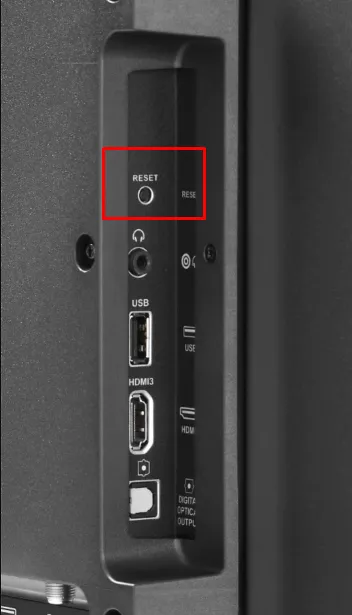
Pour les utilisateurs de téléviseurs Sharp Roku, vous pouvez utiliser le bouton Réinitialiser pour réinitialiser les paramètres d’usine. Les propriétaires de téléviseurs Sharp Aquos peuvent accéder au menu Service pour une réinitialisation matérielle. Commencez par débrancher le cordon d’alimentation de la prise électrique.
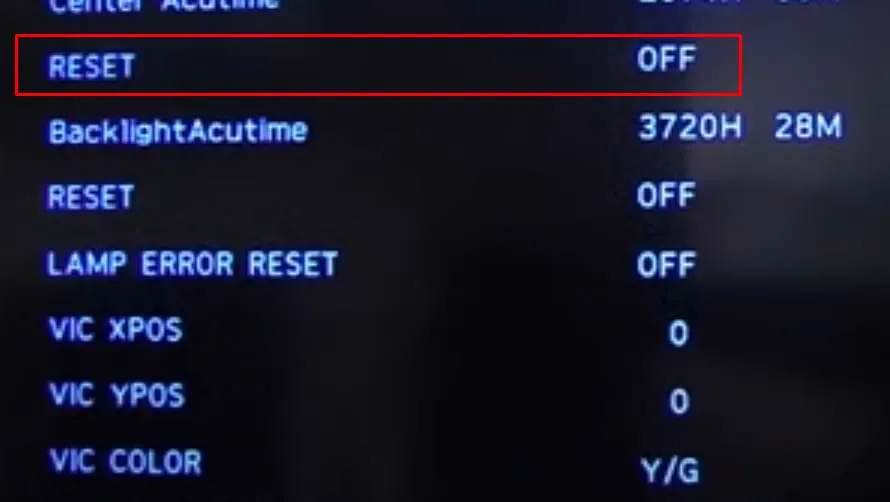
Appuyez simultanément sur les boutons Volume bas et Entrée et maintenez- les enfoncés pendant quelques secondes. Tout en maintenant ces boutons enfoncés, rebranchez le cordon d’alimentation et une fenêtre contextuelle devrait apparaître à l’écran. Ensuite, appuyez simultanément sur les boutons Volume bas et Canal bas , ce qui vous dirigera vers le menu de service. Parcourez les options pour sélectionner Réinitialiser pour restaurer les paramètres d’usine de votre téléviseur.




Laisser un commentaire